Supervisión del estado de las reglas de alertas de búsqueda de registros
Azure Service Health supervisa el estado de los recursos en la nube, incluidas las reglas de alertas de búsqueda de registros. Cuando una regla de alertas de búsqueda de registros es correcta, la regla se ejecuta y la consulta se ejecuta correctamente. En este artículo se explica cómo ver el estado de mantenimiento de la regla de alertas de búsqueda de registros e indica qué hacer si hay problemas que afectan a dichas reglas.
Monitores de Azure Service Health:
- Estado del recurso: información sobre el estado de los recursos en la nube individuales, como una regla de alertas de búsqueda de registros específica. Vea aquí para ver las comprobaciones de estado de los recursos realizadas en las reglas de alertas de búsqueda de registros.
- Estado del servicio: información sobre el estado de los servicios y regiones de Azure que usa y que podrían afectar a la regla de alertas de búsqueda de registros, incluidas las comunicaciones sobre interrupciones, las actividades de mantenimiento planeado y otros avisos de mantenimiento.
Nota:
En la actualidad, solo se admite el estado de mantenimiento del informe para las reglas con una frecuencia de 15 minutos o inferior. En el caso de las reglas que se ejecutan con una frecuencia superior a 15 minutos (por ejemplo, 30 minutos, 1 hora, etc.), el estado de la hoja de estado del recurso será "No disponible".
Permisos necesarios
- Para ver el estado de una regla de alertas de búsqueda de registros, necesita permisos de
readpara dicha regla. - Para configurar alertas del estado de mantenimiento, necesita permisos de
writepara la regla de alertas de búsqueda de registros, tal como se proporciona en el rol integrado de colaborador de supervisión, por ejemplo.
Visualización del estado de mantenimiento y configuración de alertas de estado de mantenimiento para reglas de alertas de búsqueda de registros
Para ver el estado de la regla de alertas de búsqueda de registros y configurar alertas de estado de mantenimiento:
En el portal, seleccione Supervisar y, a continuación, Alertas.
En la barra de comandos superior, seleccione Regla de alertas. La página muestra todas tus reglas de alerta en todas las suscripciones.
Seleccione la regla de alertas de búsqueda de registros que quiere supervisar.
En el panel izquierdo, en Ayuda, seleccione Estado de los recursos.
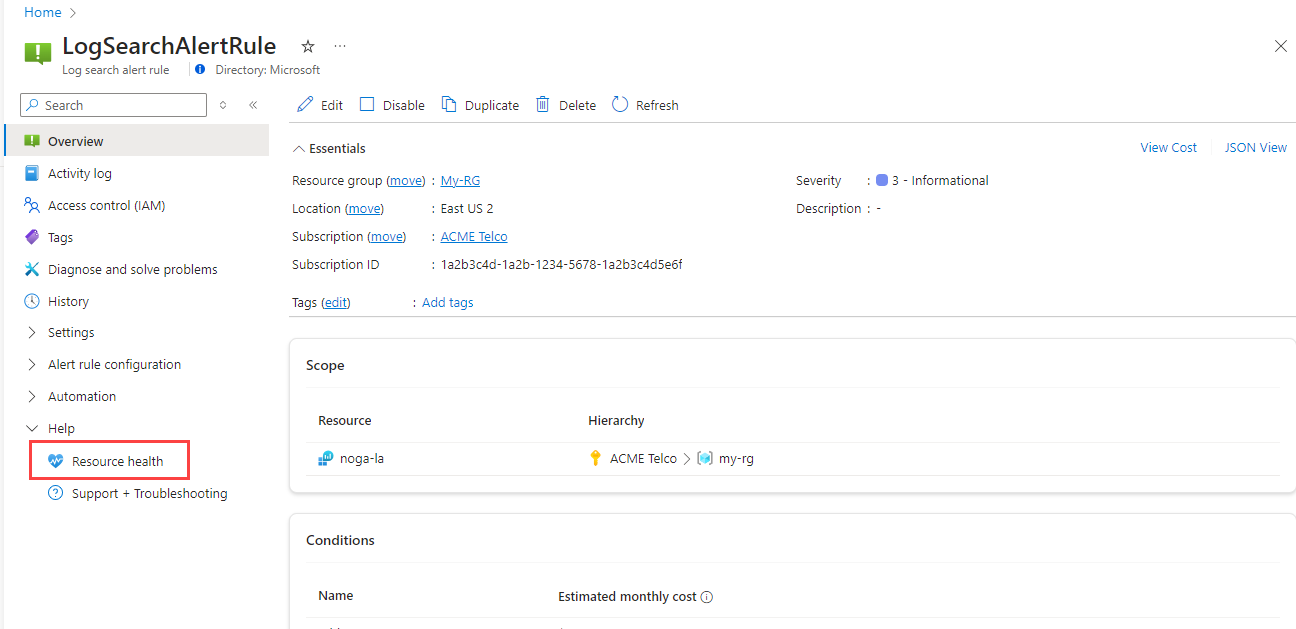
En la pantalla Estado del recurso se muestra lo siguiente:
Historial de estado: indica si Azure Service Health detectó problemas de ejecución de consultas en la regla de alertas de búsqueda de registros específica. Seleccione el evento de mantenimiento para ver los detalles sobre el evento.
Problemas de servicio de Azure: se muestra cuando un problema conocido con un servicio de Azure puede afectar a la latencia en la consulta de alertas de búsqueda de registros. Seleccione el mensaje para ver los detalles sobre el problema del servicio en Azure Service Health.
Nota:
- Las notificaciones de estado del servicio no indican que su regla de alertas de búsqueda de registros esté necesariamente afectada por el problema de servicio conocido. Si el estado de mantenimiento de la regla de alertas de búsqueda de registros está disponible, Azure Service Health no detectó problemas en la regla de alertas.
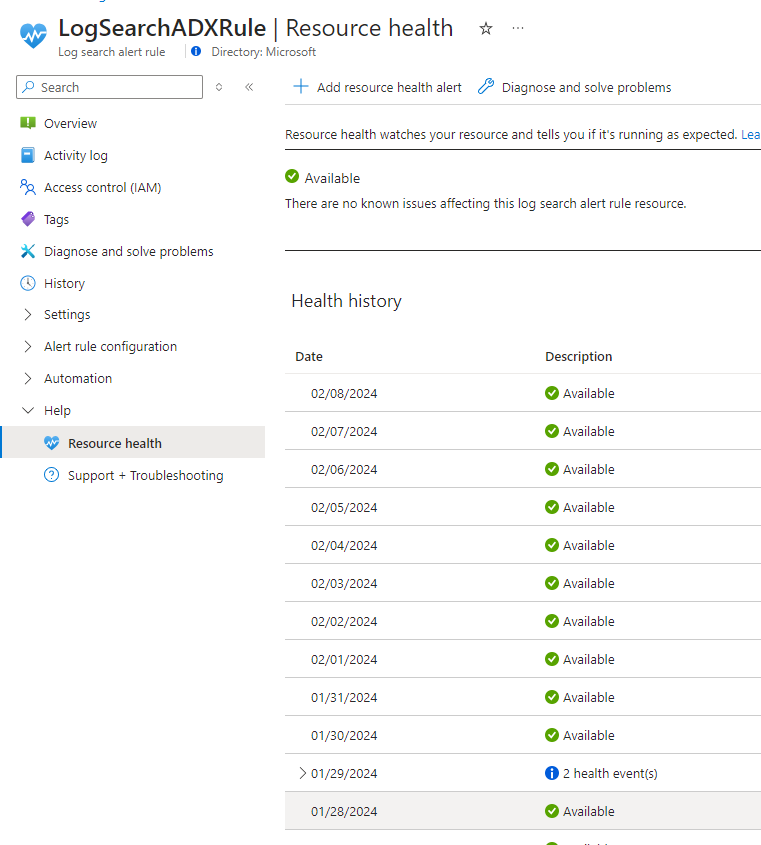
En esta tabla se describen los posibles valores de estado de mantenimiento de los recursos para una regla de alertas de búsqueda de registros:
| Estado de mantenimiento de los recursos | Descripción | Pasos recomendados |
|---|---|---|
| Disponible | No hay ningún problema conocido que afecte a esta regla de alertas de búsqueda de registros. | |
| Unknown | Si la regla se ejecuta con una frecuencia inferior a cada 15 minutos (por ejemplo, si se establece para que se ejecute cada 30 minutos o 1 hora), no proporcionará actualizaciones del estado de mantenimiento. Se espera un estado ‘Desconocido’ y no indica un problema. | Para obtener el estado de mantenimiento de una regla de alerta, establece la frecuencia de la regla de alerta en 15 minutos como máximo. |
| No disponible | Esta regla de alertas de búsqueda de registros está deshabilitada actualmente o en un estado no disponible. | Comprueba si esta regla de alerta de registro se ha deshabilitado. Consulta La alerta de registro se deshabilitó para obtener más información. |
| Motivo desconocido | Esta regla de alertas de búsqueda de registros no está disponible actualmente debido a un motivo desconocido. | Compruebe si la regla de alertas se creó recientemente. El estado de mantenimiento se actualiza después de que la regla complete su primera evaluación. |
| Degradado debido a un motivo desconocido | Esta regla de alertas de búsqueda de registros está degradada actualmente debido a un motivo desconocido. | |
| Configuración del estado de los recursos | Resource Health se está configurando para este recurso. | Compruebe si la regla de alertas se creó recientemente. El estado de mantenimiento se actualiza después de que la regla complete su primera evaluación. |
| Error semántico | Se produce un error en la consulta debido a un error semántico. | Revise la consulta e inténtelo de nuevo. |
| Error de sintaxis | Se produce un error en la consulta debido a un error de sintaxis. | Revise la consulta e inténtelo de nuevo. |
| El tamaño de la respuesta es demasiado grande. | Se produce un error en la consulta porque su tamaño de respuesta es demasiado grande. | Revise la consulta y los límites de consultas de registro. |
| La consulta consume demasiados recursos. | Se produce un error en la consulta porque consume demasiados recursos. | Revise la consulta. Consulte nuestros procedimientos recomendados para optimizar las consultas de registro. |
| Error de validación de consulta | Se produce un error en la consulta debido a un error de validación. | Compruebe si la tabla a la que se hace referencia en la consulta está establecida en los planes de tabla básica o auxiliar, que no admiten alertas. |
| Espacio de trabajo no encontrado | No se encontró el área de trabajo de Log Analytics de destino para esta regla de alertas. | El destino especificado en el ámbito de la regla de alertas se movió, cambió el nombre o se eliminó. Vuelva a crear la regla de alertas con un destino de área de trabajo de Log Analytics válida. |
| Recurso de Application Insights no encontrado | No se encontró el recurso de Application Insights de destino para esta regla de alertas. | El destino especificado en el ámbito de la regla de alertas se movió, cambió el nombre o se eliminó. Vuelva a crear la regla de alertas con un destino de área de trabajo de Log Analytics válida. |
| La consulta está limitada. | Se produce un error en la consulta de la regla debido a la limitación (error 429). | Revise la consulta y los límites de consultas de registro. |
| No autorizado para ejecutar la consulta | Se produce un error en la consulta porque no tiene los permisos correctos. | Los permisos se basan en los permisos del último usuario que editó la regla. Si sospecha que la consulta no tiene acceso, cualquier usuario con los permisos necesarios puede editar o actualizar la regla. Una vez guardada la regla, los nuevos permisos surten efecto. Si usa identidades administradas, compruebe que la identidad tiene permisos en el recurso de destino. Consulte Identidades administradas. |
| Error al validar NSP | Se produce un error en la consulta debido a problemas de validación de NSP. | Revise las reglas del perímetro de seguridad de red para asegurarse de que la regla de alertas esté configurada correctamente. |
| Se superó el límite de alertas activas. | Se produce un error en la evaluación de alertas debido a que se superó el límite de alertas desencadenadas (no resueltas) al día. | Límites de servicio de Azure Monitor |
| Se superó el límite de combinaciones de dimensiones | Se produce un error en la evaluación de alertas debido a que se ha superado el límite permitido de valores de combinaciones de dimensiones que cumplen el umbral. | Límites de servicio de Azure Monitor |
| No disponible por motivos desconocidos | En la actualidad, solo se admite el estado de mantenimiento del informe para las reglas con una frecuencia de 15 minutos o inferior. | Para usar Resource Health, la frecuencia debe ser de cinco minutos o inferior. |
Adición de una nueva alerta del estado de los recursos
Seleccione Añadir alerta de Resource Health.
Se abre el Asistente para crear regla de alertas, con los paneles Ámbito y Condición ya rellenados. Puede editar y modificar el ámbito y la condición de la regla de alertas en esta fase si es necesario.
Pasos siguientes
Más información sobre: